
Infographic là gì? Các bước để thiết kế Infographic trực quan
Infographic là một cách trình bày thông tin một cách sáng tạo và sinh động bằng hình ảnh, biểu đồ, biểu tượng và văn bản.
Chúng giúp người xem dễ dàng hiểu và nhớ được những thông tin quan trọng, thú vị và còn có thể thu hút sự chú ý của khán giả, tăng tương tác và lan truyền trên mạng xã hội.
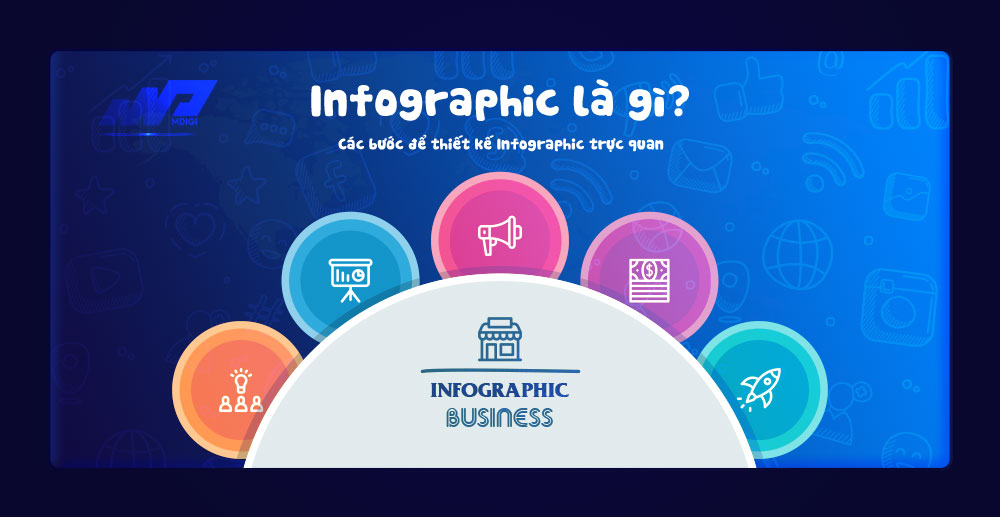
Trong bài viết này, MDIGI sẽ giới thiệu cho bạn về Infographic là gì? Các bước để thiết kế Infographic trực quan và sinh động như thế nào nhé!
Infographic là gì?
Infographic là một cách trình bày thông tin một cách trực quan, sáng tạo và hấp dẫn bằng cách kết hợp văn bản, biểu đồ và đồ họa.
Nó có thể giúp bạn truyền đạt thông điệp của mình một cách dễ hiểu, thu hút sự chú ý của người xem và tăng khả năng nhớ lâu. Nó có thể được sử dụng trong nhiều ngành khác nhau như marketing, tư vấn, kinh doanh, chính phủ, giáo dục và y tế để thuyết trình, báo cáo, quảng cáo, giáo dục hoặc thuyết phục.
Tại sao bạn nên sử dụng Infographic?
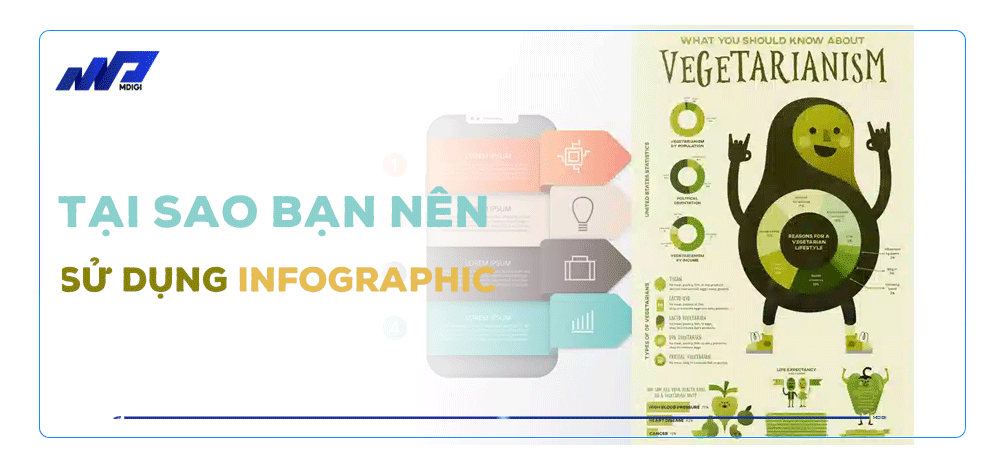
Truyền đạt thông tin một cách dễ hiểu: Infographic kết hợp văn bản, biểu đồ và đồ họa để giải thích các khái niệm, dữ liệu và quan hệ một cách trực quan và sáng tạo. Điều này giúp người xem nắm bắt được nội dung của bạn một cách nhanh chóng và dễ dàng.
Thu hút sự chú ý của người xem: Infographic sử dụng các màu sắc, hình ảnh và thiết kế để tạo ra những tác phẩm nghệ thuật có tính thẩm mỹ cao. Điều này giúp người xem bị cuốn hút và muốn khám phá thêm về thông tin của bạn.
Tăng khả năng nhớ lâu: Infographic kích thích cả hai bán cầu não của người xem bằng cách kết hợp các yếu tố trí tuệ và cảm xúc. Điều này giúp người xem ghi nhớ được thông tin của bạn lâu hơn và dễ dàng truyền đạt lại cho người khác.
Phân loại các dạng Infographic
Có nhiều loại infographic khác nhau phù hợp với các mục đích và nội dung khác nhau. Dưới đây là 9 loại infographic phổ biến nhất:

Infographic thống kê: Dùng để trình bày các số liệu thống kê về một chủ đề nào đó. Ví dụ: Infographic về số liệu bán lẻ hàng hoá và xuất khẩu nhập khẩu 2020.
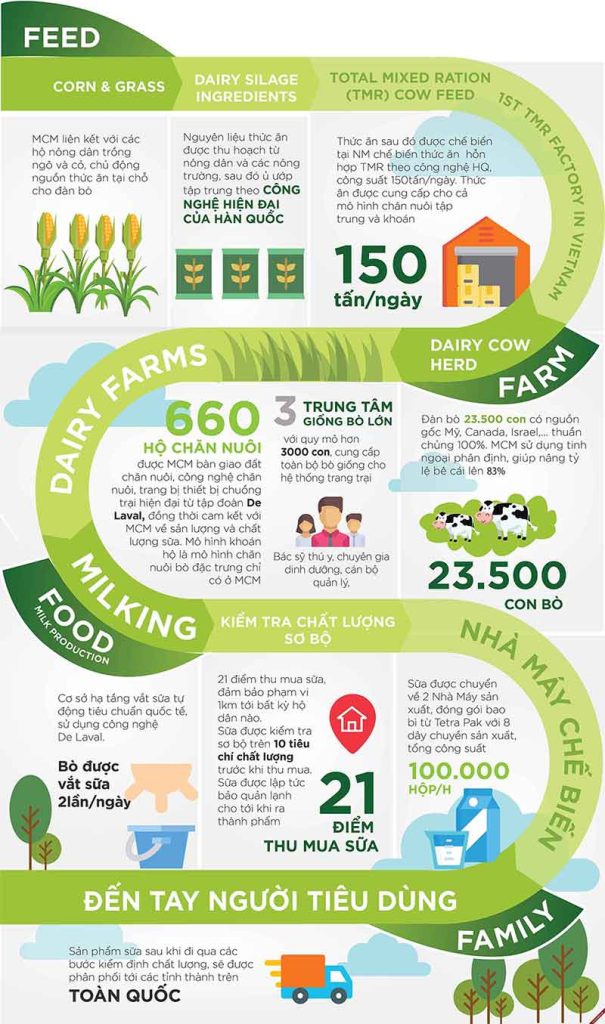
Infographic quy trình: Dùng để minh họa các bước trong một quy trình hay một công việc nào đó. Ví dụ: Infographic về cách sản xuất sữa bò đến tay người tiêu dùng.
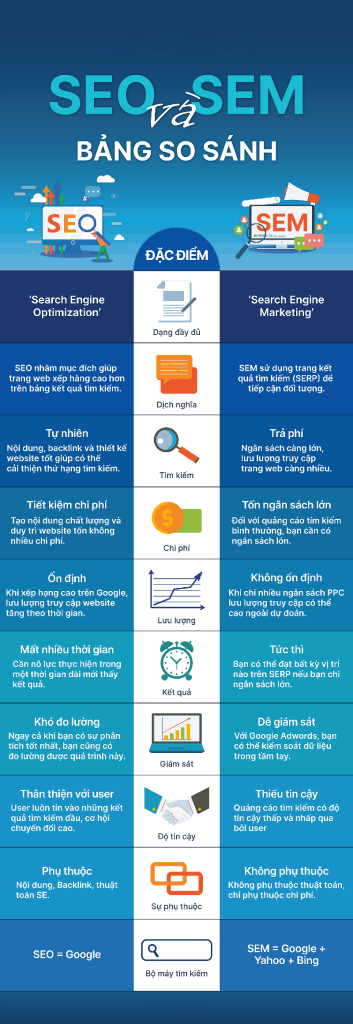
Infographic so sánh: Dùng để so sánh hai hoặc nhiều đối tượng về các tiêu chí khác nhau. Ví dụ: Infographic về sự khác biệt giữa SEO và SEM.

Infographic danh sách: Dùng để liệt kê các mục liên quan đến một chủ đề nào đó. Ví dụ: Infographic về 6 danh sách sản phẩm được bán tạp hóa.
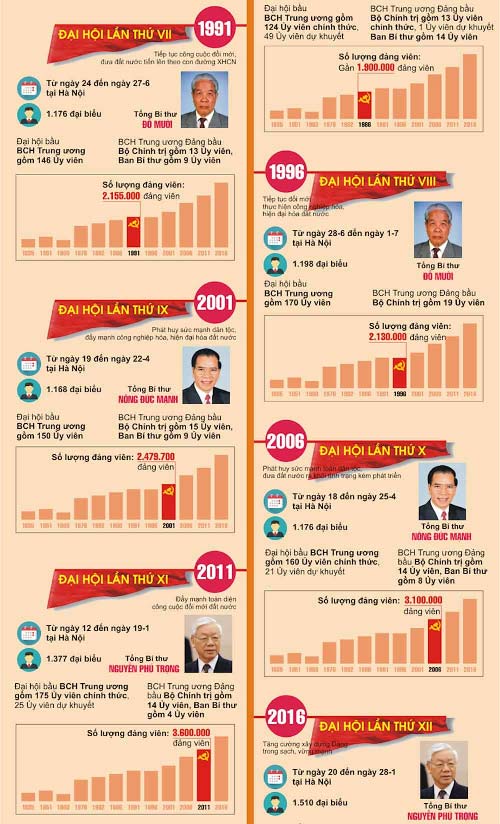
Infographic lịch sử: Dùng để kể lại các sự kiện quan trọng trong lịch sử của một chủ đề nào đó. Ví dụ: Infographic về lịch sử đại hội bầu cử tại Việt Nam
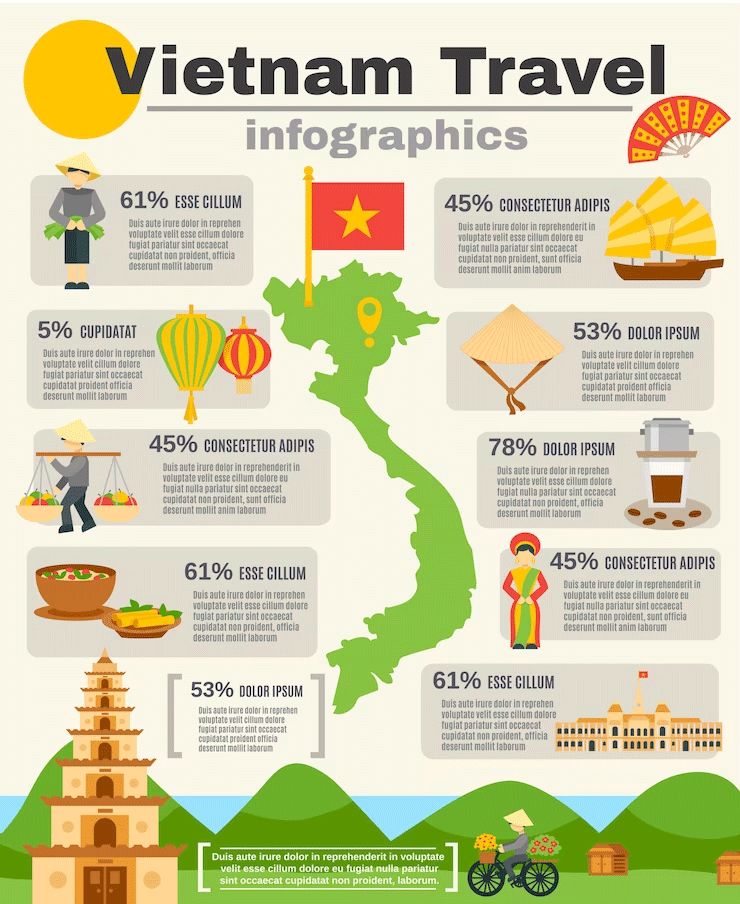
Infographic bản đồ: Dùng để hiển thị các thông tin về một vùng địa lý nào đó. Ví dụ: Infographic về bản đồ văn hóa và du lịch Việt Nam.
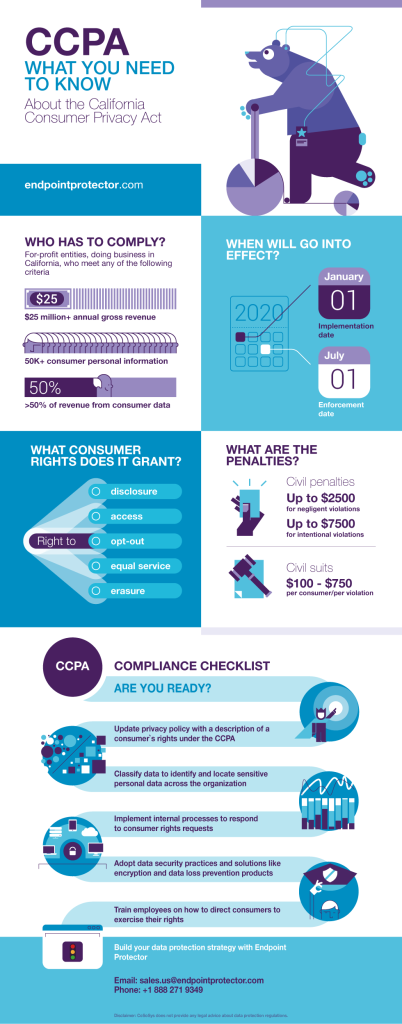
Infographic thông tin cá nhân: Dùng để giới thiệu bản thân hoặc một người nào đó. Ví dụ: Infographic về hồ sơ của bạn.
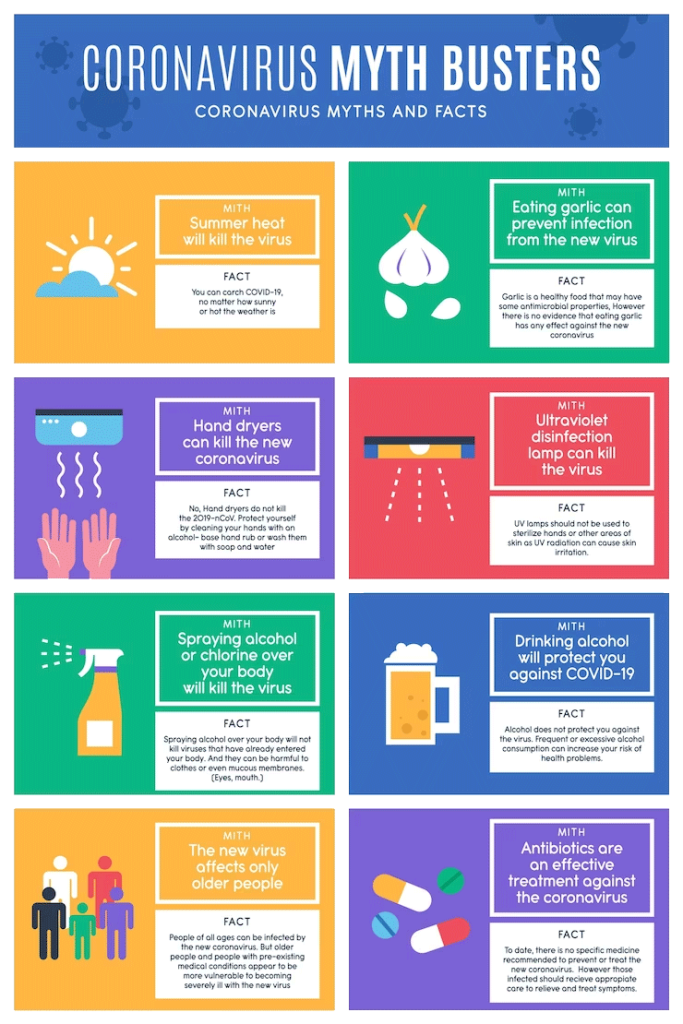
Infographic hướng dẫn: Dùng để hướng dẫn người xem làm một việc gì đó. Ví dụ: Infographic về cách phòng chống Covid-19.
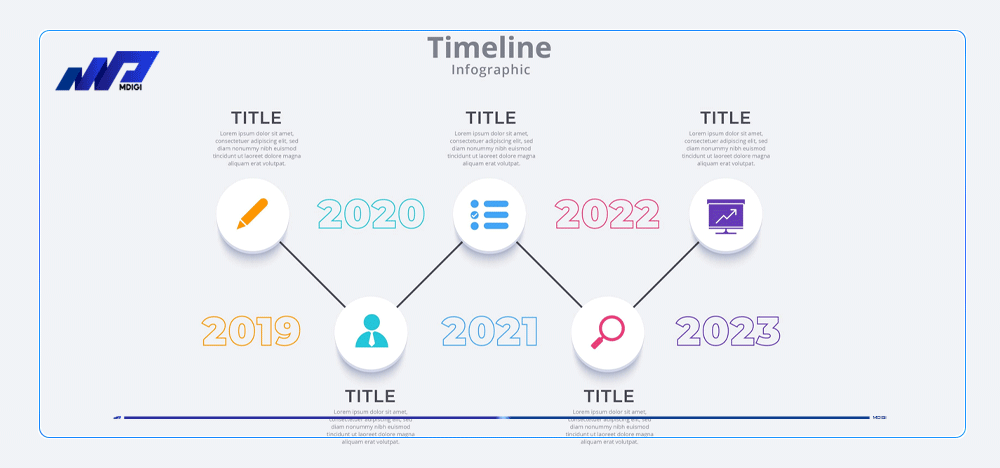
Infographic timeline: Dùng để biểu diễn các sự kiện theo thứ tự thời gian. Ví dụ: Infographic về tiến trình phát triển của công ty hoặc dòng thời gian lịch sử.
Hướng dẫn các bước tạo infographic
Thời gian cần thiết: 10 phút
Để tạo infographic, bạn có thể theo 5 bước sau:
- Bước 1: Xác định mục tiêu của infographic
Bạn cần biết bạn muốn truyền đạt thông tin gì cho ai và với mục đích gì. Điều này sẽ giúp bạn lựa chọn nội dung, phong cách và kênh phù hợp cho infographic của bạn.
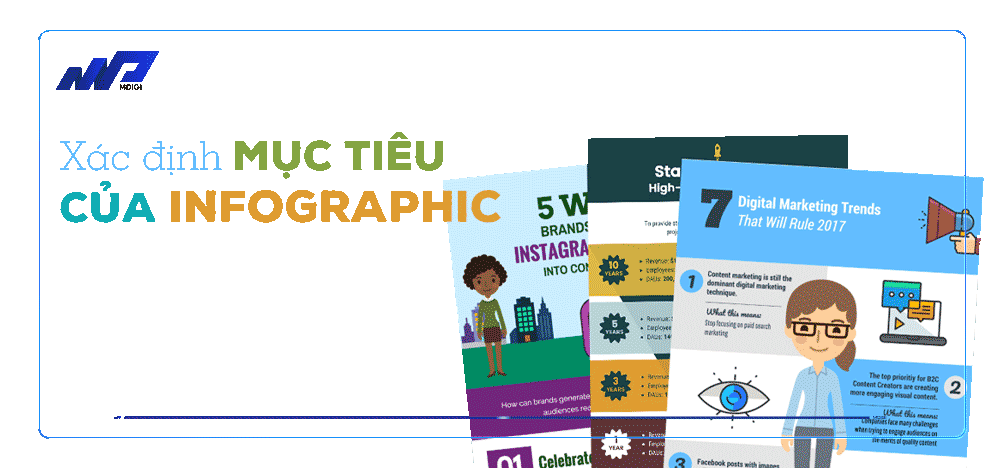
- Bước 2: Thu thập dữ liệu cho infographic
Bạn cần tìm kiếm và chọn lọc các dữ liệu có liên quan, chính xác và đáng tin cậy cho thông điệp của bạn. Bạn có thể sử dụng các nguồn như sách, báo, internet hoặc khảo sát để thu thập dữ liệu.
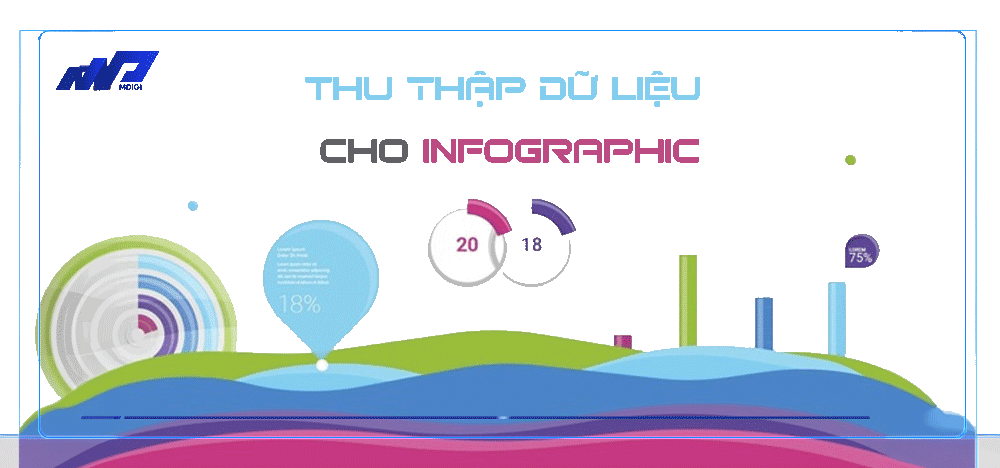
- Bước 3: Tạo biểu đồ và đồ họa cho infographic
Bạn cần chuyển đổi các dữ liệu thành các biểu đồ và đồ họa một cách trực quan và sáng tạo. Bạn có thể sử dụng các công cụ như Excel, PowerPoint hoặc Canva để tạo biểu đồ và đồ họa.
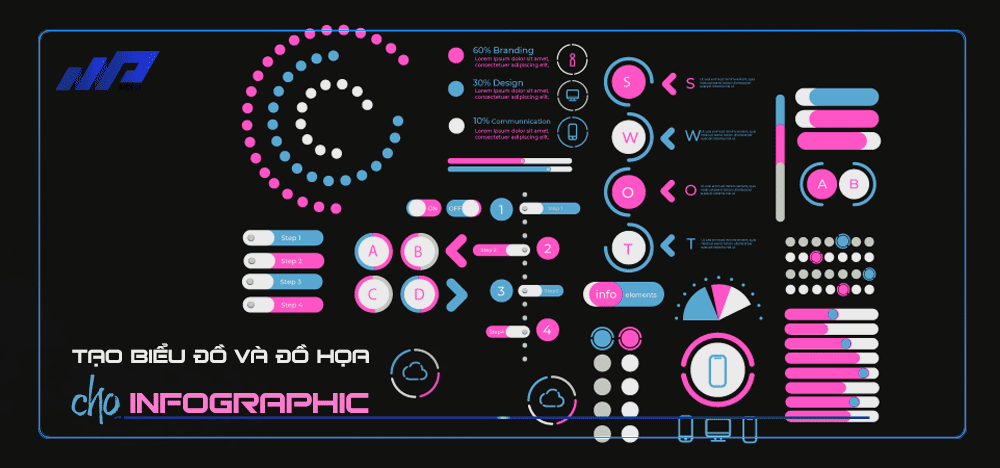
- Bước 4: Chọn mẫu layout cho infographic
Bạn cần sắp xếp các biểu đồ và đồ họa vào một khung hình có cấu trúc và hài hòa. Bạn có thể sử dụng các mẫu layout sẵn có hoặc tự thiết kế layout cho infographic của bạn.
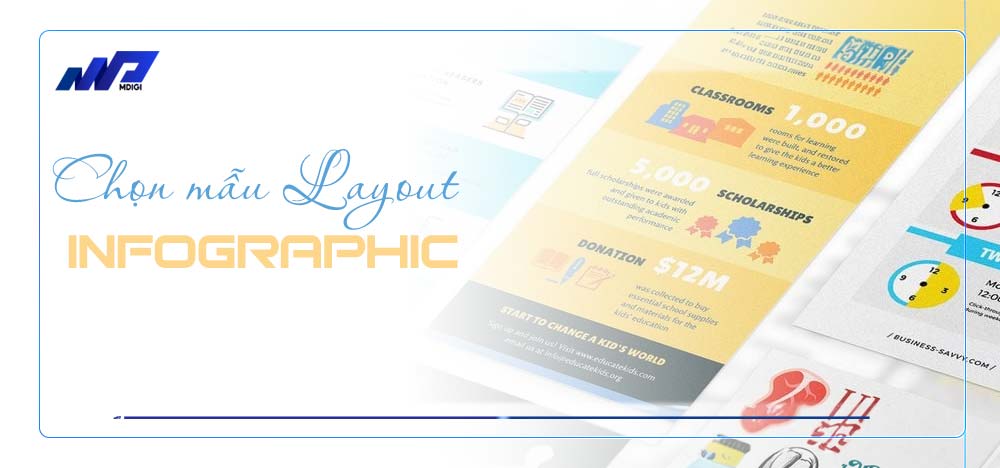
- Bước 5: Thêm phong cách thiết kế cho infographic
Bạn cần chọn màu sắc, font chữ, hình ảnh và các yếu tố khác để làm cho infographic của bạn thêm sinh động và thu hút. Bạn có thể sử dụng các công cụ như Venngage, Piktochart hoặc Visme để thêm phong cách thiết kế theo ý của bạn.
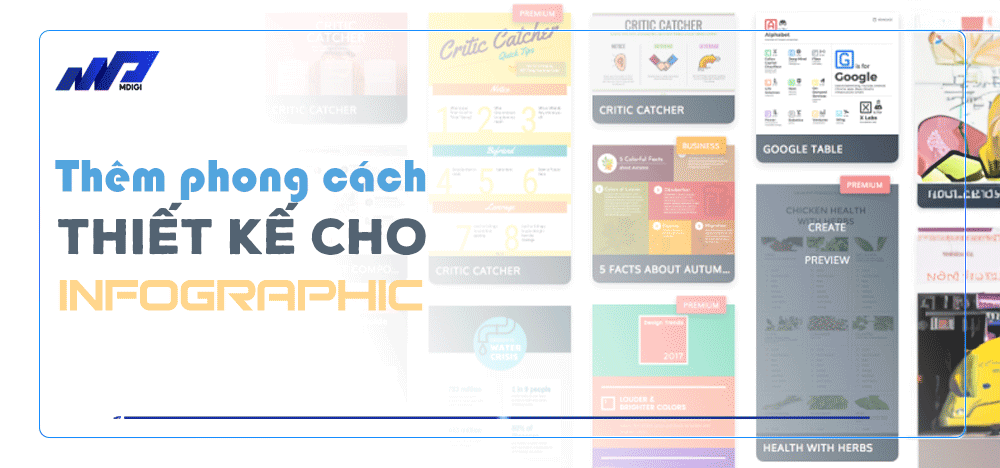
Công cụ hỗ trợ thiết kế Infographic
Có nhiều công cụ hỗ trợ thiết kế infographic trực tuyến mà bạn có thể sử dụng để trình bày thông tin một cách sáng tạo và sinh động. Dưới đây là một số công cụ phổ biến và miễn phí:

Canva: Một công cụ thiết kế đồ họa dễ sử dụng với nhiều mẫu infographic, hình ảnh, biểu đồ và biểu tượng. Bạn có thể tùy chỉnh thiết kế của mình bằng cách thay đổi văn bản, màu sắc, phông chữ và hình nền. Bạn cũng có thể tải lên các hình ảnh của riêng mình hoặc chọn từ thư viện của Canva.
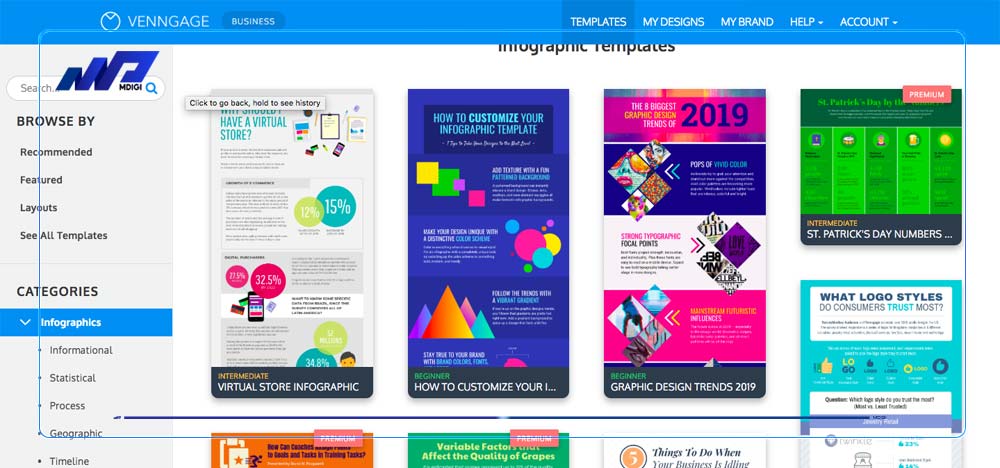
Venngage: Một trang tạo infographic miễn phí với hơn 100 mẫu thiết kế cho các chủ đề khác nhau. Bạn có thể thêm biểu đồ và hình ảnh từ thư viện của Venngage hoặc tải lên các tệp của mình. Bạn cũng có thể tuỳ chỉnh thiết kế của mình bằng cách thay đổi kiểu chữ và màu sắc. Bạn có thể lưu và chia sẻ infographic của mình dưới dạng tệp PNG, JPG hoặc GIF.
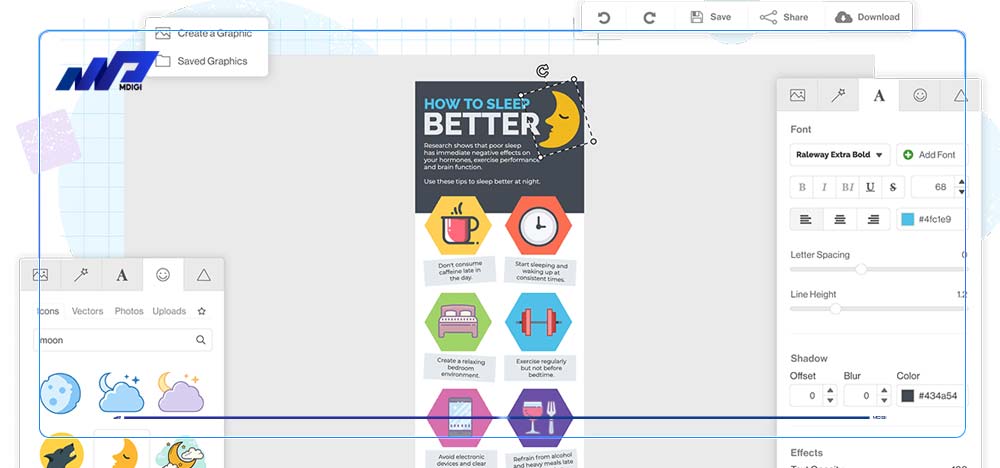
Snappa: Một công cụ thiết kế đồ họa cho phép bạn tạo infographic miễn phí. Snappa nhắm vào những người không chuyên về thiết kế, với việc chỉ mất khoảng 10 phút để có một tác phẩm cho mình. Bạn có thể chọn từ các mẫu infographic được thiết kế sẵn hoặc bắt đầu từ đầu. Bạn có thể thêm văn bản, hình ảnh, biểu đồ và biểu tượng từ thư viện của Snappa hoặc tải lên các tệp của mình. Bạn cũng có thể tuỳ chỉnh thiết kế của mình bằng cách thay đổi kích thước, xoay, cắt và lớp.
Đây là ba công cụ hỗ trợ thiết kế infographic mà MDIGI muốn giới thiệu cho bạn. Bạn có thể thử sử dụng chúng để tạo ra những bảng thông tin trực quan, đẹp mắt và truyền đạt thông tin hiệu quả.
Những yếu tố ảnh hưởng đến thiết kế Infographic là gì?
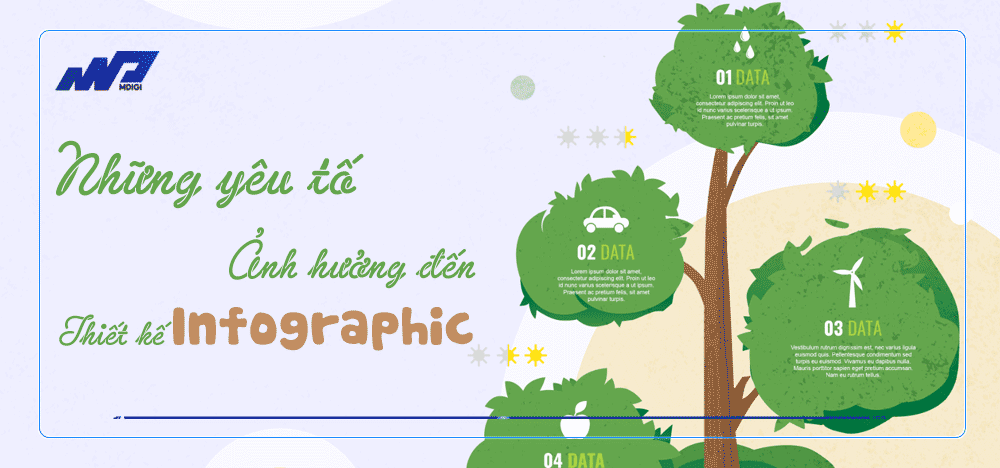
Sử dụng không gian trống: Bạn cần để lại khoảng trống giữa các biểu đồ và đồ họa để tạo cảm giác thoáng và rõ ràng cho người xem.
Chọn màu sắc phù hợp: Bạn cần chọn màu sắc hài hòa, phù hợp với thông điệp và thương hiệu của bạn. Bạn cũng nên sử dụng màu sắc để nhấn mạnh các điểm quan trọng hoặc tạo đối lập.
Lựa chọn font chữ dễ đọc: Bạn cần chọn font chữ rõ ràng, không quá nhỏ hoặc quá lớn, không quá nhiều kiểu hoặc màu khác nhau. Bạn cũng nên căn chỉnh và khoanh vùng văn bản một cách logic và thẩm mỹ.
Giới hạn số lượng biểu đồ và đồ họa: Bạn cần chọn biểu đồ và đồ họa phù hợp với loại dữ liệu và thông điệp của bạn. Bạn cũng không nên sử dụng quá nhiều biểu đồ và đồ họa trong một infographic để tránh gây rối mắt và khó theo dõi cho người xem.
Sắp xếp thông tin theo thứ tự logic: Bạn cần sắp xếp thông tin từ trên xuống dưới hoặc từ trái sang phải theo một trình tự logic, có liên kết và có ý nghĩa. Bạn cũng nên sử dụng các ký hiệu, số thứ tự hoặc tiêu đề để phân chia các phần thông tin.
Thêm logo và nguồn tham khảo: Bạn cần thêm logo của bạn hoặc của tổ chức bạn đại diện để tăng uy tín và nhận diện thương hiệu. Bạn cũng cần ghi rõ nguồn tham khảo của các dữ liệu và thông tin bạn sử dụng trong infographic để tôn trọng bản quyền và tăng tính tin cậy.
Câu hỏi thường gặp
Bạn có thể tạo Infographic bằng cách sử dụng các công cụ thiết kế trực tuyến như Canva, Venngage hoặc Atomisystems. Bạn cũng có thể tùy chỉnh Infographic theo ý muốn của bạn bằng cách thay đổi văn bản, màu sắc, phông chữ, hình nền, biểu đồ và hình ảnh.
Có nhiều loại Infographic khác nhau, tùy thuộc vào mục đích và nội dung của bạn. Một số loại Infographic phổ biến là:
– Dạng thông tin: có nhiều chữ hơn để giải thích một khái niệm hoặc một chủ đề.
– Dạng dữ liệu: có nhiều biểu đồ và số liệu để trình bày dữ liệu khoa học hoặc thống kê.
– Dạng quy trình: có nhiều hình minh họa và mũi tên để chỉ ra các bước của một quy trình.
– Dạng so sánh: có nhiều cột hoặc bảng để so sánh và đối chiếu các sự lựa chọn hoặc các tiêu chuẩn.
– Dạng lịch sử: có nhiều dòng thời gian hoặc biểu đồ để hiển thị sự phát triển của một sự kiện hoặc một xu hướng.
Tổng quan
Chúng tôi hy vọng qua bài viết này, bạn đã hiểu được Infographic là gì? Và cách thiết kế infographic trực quan và hấp dẫn.
Để thiết kế infographic, bạn cần tuân theo các bước như xác định mục đích, nghiên cứu dữ liệu, lựa chọn loại infographic phù hợp, sắp xếp nội dung và thiết kế đồ họa một cách hợp lý và dễ nhìn.
Bạn cũng có thể sử dụng các công cụ thiết kế infographic trực tuyến để tiết kiệm thời gian và công sức. Hãy bắt đầu thiết kế infographic ngay hôm nay và chia sẻ kết quả của bạn với MDIGI nhé!
Bài viết liên quan
Lưu ý:
*Thông tin trong bài viết đều là những kiến thức chuyên môn và kinh nghiệm thực tế của đội ngũ sáng tạo tại MDIGI . Mọi hành vi sao chép vui lòng ghi trích dẫn nguồn MDIGI.vn! Xem Điều khoản & điều kiện của Chúng tôi.
*Cập nhật mới nhất ngày: 08/08/2023





